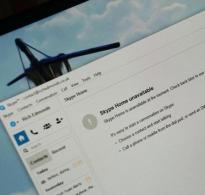Скайп буде недоступним. Що блокує доступ до доменів Skype — Як виправити помилку Skype
Нижче ви знайдете список помилок (згодом список поповнюватиметься):
Реєстраційні дані не розпізнані
Найпоширеніша помилка, це коли користувач намагається увійти до Скайпу і отримує помилку:Вибачте, що введені вами реєстраційні дані не розпізнані. Перевірте свій логін Skype та пароль та повторіть спробу.Щоб позбавитися цієї помилки, для початку потрібно . Якщо все-таки помилка не пов'язана з даними авторизації і на офіційному сайті авторизація пройшла успішно, а в програмі немає - швидше за все це помилка Скайпа і доведеться усунути її за допомогою наступних інструкцій:
Комбінація логіну та пароля не знайдена
При спробі авторизуватися в Скайпі користувач отримує помилку:Такої комбінації логіну та паролю не знайдено. Перевірте дані та спробуйте ще раз.Ця помилка точно відповідає попередній помилці - тому, щоб вирішити цю проблему, дотримуйтесь вищевказаних інструкцій. Як правило, замість вищезгаданої, ця помилка з'являється коли використовуються більш старі версії Скайпу.
Багато невдалих спроб підключення
Якщо ввести занадто часто неправильний логін або пароль, з'являється така помилка:Занадто багато невдалих спроб підключення, зачекайте 1 хвилину і спробуйте ще раз.Так чи інакше, доведеться почекати небагато. А тим часом потрібно .
Інтернет втомився та заснув
Коли Скайп не може підключитись до сервера, він повертає веселу помилку:Інтернет, як і людина, може втомитися та заснути. Дочекайтеся, поки він прокинеться, і спробуйте ще раз.У таких випадках комп'ютер не підключений до мережі або брандмауер блокує Скайп і не дозволяє йому підключитися до сервера. Тому, якщо ви впевнені, що є доступ до Інтернету, можна тимчасово спробувати відключити брандмауер або інші антивірусні програми.
Логін Skype не є адресою ел. пошти
Користувачі, які користуються облікового запису Майкрософт і вибрали метод авторизації за логіном Skype, отримують таку помилку:Помилка. Ваш логін Skype не є адресою ел. пошти. Спробуйте ще раз або виберіть інший метод входу до Skype.Щоб вирішити цю проблему, натисніть посилання «Увійти до системи під іншим обліковим записом» та виберіть метод «Обліковий запис Майкрософт». До речі, цю помилку отримують і користувачі, які за звичкою замість логіну Skype вводить адресу електронної пошти. У такому випадку потрібно пам'ятати, що логін Skype не є адресою електронної пошти і може містити лише латинські символи, цифри, крапку, дефіс та знак підкреслення.
Помилка передачі даних
Залежно від операційної системи користувачі можуть отримувати такі помилки:Вхід неможливий через помилку передачі даних. Спробуйте перезавантажити Skype. Якщо проблема не вирішена, зверніться до відділу обслуговування клієнтів Skype.
Спробуйте перезавантажити Skype. Якщо проблема не вирішена, зверніться за допомогою на сторінку підтримки клієнтів.Здається, ця помилка виникає у разі пошкодження файлів. Щоб вирішити її:
Виникла помилка. Спробуйте ще раз.
Іноді при спробі авторизуватися з'являється помилка:На жаль, сталася помилка. Спробуйте ще раз.Як правило, від неї рятує просте. Якщо це не допомогло, потрібно і після цього.
Система недоступна
Досить рідкісна помилка:Не вдається запустити Skype, оскільки ваша система недоступна. Перезавантажте комп'ютер і спробуйте ще раз.Якщо перезавантаження комп'ютера не допомогло, .
Помилка бази даних
Ще одна рідкісна, але до того ж шкідлива помилка:Помилка бази даних. Закрийте Skype і увійдіть ще раз.Шкідлива, тому що для її усунення доведеться видалити всі повідомлення чату та інші дані. Якщо ви готові розлучитися з цим, тоді:
Обліковий запис припинено
Якщо хтось зламав обліковий запис або було порушено правила Скайпу, то користувач отримує помилку:Під час спроби входу в систему стався збій. З метою безпеки дія вашого облікового запису тимчасово зупинена. Щоб отримати додаткові дані, натисніть тут.Якщо ви дійсно нічого не порушували, то для того, щоб відновити обліковий запис потрібно заповнити спеціальну форму на сторінці support.skype.com/ru/account-recovery
Вже знаходитесь у Skype на цьому комп'ютері
Коли через неуважність користувач намагається повторно відкрити Скайп, то отримує таку помилку:Неможливо відкрити Skype. Ви вже знаходитесь у Skype на цьому комп'ютері. Вийдіть зі Skype і повторіть спробу.Щоб вирішити цю проблему, потрібно і знову запустити програму.
Не вдалося встановити з'єднання
Іноді можна зустрічати таку помилку:Не вдалося встановити з'єднання.Детальну інформацію про те, чому виникає і як вирішити цю помилку, можна знайти на наступній сторінці
Ви занадто молоді
У Скайпі є дві "цікаві" помилки, які не дозволяє юним користувачам авторизуватися в Скайпі:На жаль, ви не можете увійти до Skype, використовуючи дані свого облікового запису Microsoft, оскільки ви ще не досягли віку, з якого у вашій країні дозволяється використовувати Skype.
На жаль, ви не можете увійти до Skype, використовуючи дані свого облікового запису в Facebook, оскільки ви ще не досягли віку, з якого у вашій країні дозволяється використовувати Skype.У такому разі нічого не можна вдіяти. Ну, хіба що на сторінці secure.skype.com/portal/profile міняти рік народження і знову спробувати увійти до Скайпу.
Ваш пароль змінено
Помилки, які повідомляють нам, що пароль був змінений:Ваш пароль змінено. Щоб продовжувати користуватися Skype, ви повинні пройти авторизацію з новим паролем. Цей захід безпеки вжито для захисту вашого рахунку Skype.
Ви вийшли зі Skype. Можливо, причина в помилці з'єднання, або ви змінили пароль на іншому комп'ютері. Увійдіть у Skype ще раз.Якщо ви змінювали пароль, нічого страшного, потрібно лише заново вводити логін та новий пароль. Однак, якщо ви не змінювали його, швидше за все хтось зламав ваш обліковий запис і потрібно негайно звернутися до служби підтримки.
Увага!
Нижче наведено відповіді на різні питання, які допоможуть вам вирішити різні проблеми з авторизацією. Однак, спочатку слід дотримуватися рекомендацій вище і залежно від помилки, виконати ті чи інші дії. Зауважте, що в деяких випадках ви можете втратити важливі дані. Тому, ви повинні уважно вивчати і усвідомлювати те, що ви робитимете. Якщо ви сумніваєтеся в чомусь чи є неясні моменти, краще спитайте про це.Як переконатися, що логін і пароль правильні?
Іноді користувачі стикаються з помилками авторизації через те, що вони використовують невірний логін або пароль. Швидше за все, багато випадків відбуваються через те, що пароль не показується користувачеві, а захований за символами... які замінюють наш пароль. Щоб уникати таких помилок, потрібно:- Переконайтеся, що верхній регістр клавіатури не включений (клавіша Caps Lock). Справа в тому, що при увімкненому верхньому регістрі пароль може бути введений неправильно. Наприклад, якщо пароль "moi_parol_007" ввести з увімкненим Caps Lock , то отримаємо "MOI_PAROL_007", що відрізняється від першого і Скайп не буде його приймати. Тому, перш ніж вводити пароль, переконайтеся, що верхній регістр вимкнено, а якщо ні, то натисніть клавішу Caps Lock , щоб перейти в нижній регістр.
- Перевірити та переконатися, що розкладка клавіатури переключена на потрібну мову. Наприклад, якщо пароль "moi_parol_007" ввести за допомогою російської клавіатури, то отримаємо "ьщш_зфкщд_007". Ось чому при авторизації потрібно переконається, що була обрана потрібна мова розкладки клавіатури. У Windows і Linux розкладка змінюється за допомогою комбінації Alt+Shift, а в Mac OS X-Cmd+Space.
- Вибрати правильний тип облікового запису. Справа в тому, що Скайп дозволяє авторизуватися за допомогою Логіна Скайп, Облікового запису Майкрософт і Facebook. Але кожна з них має різні дані для авторизації. Тому, якщо у вас з'являється інша форма авторизації, натисніть на посилання «Увійти в систему під іншим обліковим записом» та виберіть правильну.
- Якщо з пунктами 1, 2 і 3 все гаразд, значить потрібно дізнатися в чому проблема: все-таки це неправильний пароль, або щось ще? Для цього переходимо на сторінці login.skype.com/login та вводимо свій логін та пароль - якщо і там отримали помилку "Помилка ідентифікації. Перевірте правильність логіна та введіть пароль ще раз"означає логін або пароль дійсно неправильні і доведеться відновити доступ до облікового запису.
Як виходити зі Скайп?
Деякі користувачі помилково вважають, що вони закрили Скайп, згорнувши або закриваючи головне вікно програми. Насправді, щоб закрити Скайп, потрібно натиснути правий клік миші на значок у системному треї і вибрати «Вийти зі Skype».Щоб переконатися, що програма Скайпа була повністю закрита, відкрийте «Диспетчер завдань», натиснувши комбінацію клавіш Ctrl+Shift+Esc і у списку процесів спробуйте знайти процес «Skype.exe» або «SkypePM.exe». Якщо його немає, то програма була успішно закрита. А якщо такий процес був знайдений, натисніть правий клік на нього і виберіть «Завершити дерево процесів».
Як встановити останню версію Skype?
Щоб уникнути помилки та використати останні можливості Скайпу, рекомендується встановити останню версію. На нашому блозі всі посилання, необхідні для встановлення останньої версії, зібрані разом і ведуть тільки до офіційних джерел. Тому, щоб встановити останню версію Скайпу:- Перейдіть на сторінку Остання версія Skype
- Виберіть операційну систему зі списку
- Скачайте та встановіть Скайп
Як змінити серійний номер диска?
Іноді зміна серійного номера жорсткого диска (HWID) допомагає вирішити проблеми з авторизацією, особливо коли пристрій був заблокований. Щоб змінити серійний номер жорсткого диска:- Завантажте безкоштовну програму (вона не потребує встановлення)
- Запустіть файл із правами адміністратора (правий клік → запуск від імені адміністратора)
- Виберіть системний диск (скоріше за все C:) зі списку Disk (Hard/Floppy)
- У полі Serial Number змініть пару цифр або латинських букв
- Натисніть кнопку «Change» та перезавантажте комп'ютер
Як видалити файли проблем?
У Скайпі є кілька файлів, видалення яких, в деяких випадках може повернути програму до життя. Щоб видалити їх:Багатьом користувачам доводиться стикатися із повідомленням "Головна сторінка "Скайп" недоступна". Що робити в ситуації, що склалася? Хтось починає панікувати, хтось встановлює тут же операційну систему. Деякі відносять комп'ютер до сервісних центрів, щоб їм допомогли вирішити проблему. Тільки виправити ситуацію часто можна самостійно. Для цього достатньо зрозуміти, чому недоступна головна сторінка "Скайпа" в однойменному додатку, після чого усунути неполадки. Отже, які тут можна дати поради?
Перезапуск
Наприклад, перезапустити програму. Досить часто користувачі цікавляться чому пише "Головна сторінка "Скайп" недоступна" при першому запуску. Це не що інше, як звичайнісінький системний збій. Відбутися він міг від будь-яких, навіть найдрібніших і непомітних користувачеві, неполадок. І панікувати тут не треба.
Найкраще закрити програму, перезавантажити комп'ютер, а потім повторити спробу авторизації. Найчастіше це працює. І ви більше не побачите набридливе сповіщення, яке заважає всім і кожному. Іноді може статися і так, що змін ніяких ви не отримаєте. У вас буде все одно повідомлення "Головна сторінка "Скайп" недоступна". Що робити?
Інтернет
Скажімо, переконатися у працездатності інтернету. Часто користувачі просто не помічають, як вони відключаються від мережі. І це не дозволяє програмам і програмам запускатися та працювати. А повідомлення сьогоднішнього типу – це одна з ознак того, що у вас відсутня мережа на комп'ютері.

Найкраще перевірку провести за допомогою браузера. Відкрийте його, а потім постарайтеся відвідати якусь сторінку в інтернеті. Не виходить? Тоді дзвоніть вашому провайдеру, дізнавайтеся, що з мережею. Може, на станції сталася аварія, яка перекрила вам доступ в інтернет. Якщо все в повному порядку, переконайтесь у працездатності обладнання. Теж все добре? А у вас все ще вискакує повідомлення типу "Головна сторінка "Скайп" недоступна"? Що робити в ситуації, що склалася? Існують ще прийоми, які здатні допомогти прояснити картину того, що відбувається.
Віруси
Непогано було б просканувати комп'ютер за допомогою антивірусної системи. Адже, як правило, інфекція в операційній системі здатна блокувати роботу додатків, а також порушувати її. Приблизно у кожного третього користувача, що зіткнувся з нашою проблемою, все було викликано вірусами.
Після того, як ви завершите роботу з перевіркою, вилікуйте комп'ютер. А ті небезпечні об'єкти, що не піддалися лікуванню, видаліть за допомогою спеціальних навігаційних кнопок. Нічого складного у цьому немає. Далі рекомендується перезавантажити систему, а також перевстановити програму "Скайп". Можна повторювати спробу авторизації. Швидше за все, після виконаних маніпуляцій ви знову зможете користуватися програмою на повну силу.
Якщо справа у браузері
Але не лише у програмі можна зіткнутися з оповіщенням "Головна сторінка "Скайп" недоступна". Що робити, якщо йдеться про офіційний сайт Skype, а також браузер?
Рішення криється під однією простою дією. Воно полягає у перевстановленні браузера. Не допомогло? Тоді зовсім видаліть його, а потім змініть інший. Бажано не переносити збережені дані до програми.

Крім того, на сайт Skype можуть бути здійснені хакерські атаки. Вони також змушують робити недоступною головну сторінку "Скайпу". Як у додатку, так і у браузері. Ви тут безсилі. Доведеться сидіти і чекати, доки адміністрація відновить працездатність сервісу. Тільки після цього вас не турбуватиме сьогоднішня проблема.
В окремих випадках, якщо комп'ютер видає повідомлення "Головна сторінка Skype недоступна", доводиться встановлювати заново операційну систему. Перед тим як робити це, проконсультуйтеся з системним адміністратором - може, ви просто щось прогавили, і це заважає працездатності програми.
Незважаючи на велику популярність, Skype теж не позбавлений недоліків і недоліків. Пов'язано це з тим, що після придбання програми корпорацією Microsoft месенджер максимально інтегрувався з сервісами Windows. Запустивши програму, ви побачите, що головна сторінка Skype недоступна. Що робити та як це виправити викладено нижче.
Причини виникнення
На перший погляд може здатись, що на комп'ютері відсутнє підключення до інтернету. Але насправді це негаразд. Виявляється, Skype тісно пов'язаний зі штатним браузером. З цього випливає, що певні налаштування в Internet Explorer безпосередньо впливають на працездатність месенджера.
Враховуючи той факт, що при розпаковуванні безлічі програм виробники нав'язують нам встановити різноманітні статус бари та інші доповнення до інтернет-браузера, дивуватися несанкціонованій зміні параметрів не варто (тим більше якщо за замовчуванням Internet Explorer ви не користуєтеся).
Рішення проблеми
На щастя, виправити цю помилку не складе труднощів. За допомогою нашої інструкції відремонтувати Skype зможе навіть дитина.
Отже, виконайте таке:

Увага! В Internet Explorer 11 ця функція відсутня. У цій версії потрібно перейти в "Сервіс" - "Додатково" та натиснути кнопку "Скинути".
Тепер запустіть Skype та перевірте працездатність головного вікна. Якщо проблема не зникла, зробіть кілька додаткових дій:

У 90% випадків скайп починає звично працювати, не викликаючи жодних нарікань. Але якщо і цей спосіб не приніс належного результату – перевстановіть програму з очищенням реєстру після видалення. Для цього завантажте CCleaner з
- Чому остання версія Skype для Android (6.0+) аварійно завершує роботу під час перегляду веб-сторінок у Chromium?
Компонент Chromium в Android System WebView, швидше за все, застарів. .
- Чому миттєві повідомлення раптово перестали надсилатися?
Переконайтеся, що у вас є підключення до Інтернету. Якщо у вас є підключення до Інтернету, перезапустіть програму. - Чому я не бачу більше старих повідомлень у груповому чаті з включеною історією чатів?
- Де знайти мій ідентифікатор у Skype?
Відкрийте Мій профільі прокрутіть список вниз до пункту Скайп.
- Проблеми, пов'язані з наданням спільного спілкування з файлом або фотографією в Skype для Linux.
Якщо ви не можете поділитись певним файлом або фотографіями у чаті Skype, можливо, що в імені файлу є спеціальний символ. Спробуйте перейменувати файл або фотографію, щоб видалити Спеціальний символ і знову поділитись ним. - При спробі змінити розкладку клавіатури за допомогою клавіш Linux відкриється меню "файл" Skype.
Ви можете змінити це сполучення клавіш на інше поєднання клавіш в Linux. - Проблеми, що виникають під час пошуку певного тексту в розмові Скайп
Під час пошуку іноді потрібно натиснути на результат пошуку двічі, щоб фокус перемістився на знайдене повідомлення. - Під час виклику та використання панелі набору для вибору звукових сигналів для сенсорного введення вони не працюватимуть, якщо під час дзвінка увімкнені субтитри.
Щоб вирішити цю проблему, просто вимкніть субтитри: > виберіть Параметри>аватара> з субтитрами, а потім вимкніть параметр для відображення субтитрів для всіх голосових та відеодзвінків..Примітка. Якщо ви не можете показувати субтитри для всіх голосових та відеодзвінків, але увімкнули субтитри для окремого дзвінка, то при запуску нового дзвінка з вашим абонентом ви вирішите цю проблему.
- Деякі користувачі, які використовують Skype для веб-сайтів у EDGE, можуть зіткнутися з тим, що його не було очищено після надсилання повідомлення.
Ми працюємо над вирішенням цієї проблеми, щоб усунути її найближчим часом. - Мови з листом праворуч наліво
Існує відома проблема підтримки мов з листом справа наліво в Skype (версії 8) для робочого столу Windows і Skype для Інтернету. Користувачам, які використовують мови з написанням праворуч наліво, ми пропонуємо останню версію Skype для Windows 10 (версії 14), яка повністю підтримує ці мови. - Skype не відображається як один із варіантів під час спроби дозволити використання камери та мікрофона у параметрах macOS Mojave .
Щоб вирішити цю проблему, виконайте ці дві команди:- tccutil reset Microphone com.skype.skype
- tccutil reset Camera com.skype.skype
- При виході з Skype для Linux програма забуває мої облікові дані, хоча цей параметр вимкнено.
Ви можете вирішити цю проблему, встановивши пакет gnome-keyring за допомогою диспетчера пакетів у дистрибутиві Linux. - Функція прикріплення в Skype для Linux не запускається автоматично належним чином.
Ми працюємо над вирішенням цієї проблеми, щоб усунути її найближчим часом. - Під час демонстрації екрана в Скайп для Linux не відображається червоний кордон екрану
Червона межа, що показує екран, що показується, в Скайп для Linux зараз не відображається. - Користувачі Linux із графічним сервером Wayland не можуть демонструвати свій екран
Дистрибутиви Linux із графічним сервером Wayland (наприклад, Ubuntu 17.10) не підтримують демонстрацію екрану. Як обхідне рішення ви можете використовувати операційну систему на Xorg замість Wayland.